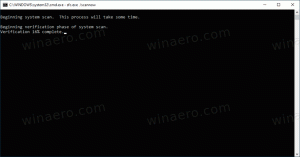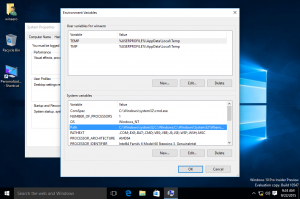Како онемогућити услугу у оперативном систему Виндовс 10
Данас ћемо видети како онемогућити услугу у оперативном систему Виндовс 10. То може бити било која услуга коју желите да спречите да ради у позадини. Ево корака.
Виндовс услуге су посебне апликације које раде у позадини. Већина њих нема интеракцију са корисничком сесијом и нема кориснички интерфејс. Услуге су један од најважнијих делова породице Виндовс НТ оперативних система која је покренута са Виндовс НТ 3.1 и укључује све модерне верзије оперативног система Виндовс као што су Виндовс 7, Виндовс 8 и Виндовс 10.
Виндовс 10 има огроман број услуга које постоје ван кутије. Многе апликације независних произвођача, па чак и драјвери уређаја, могу да додају различите услуге у Виндовс 10. Можда бисте желели да онемогућите услугу да бисте ослободили системске ресурсе или проверили да ли услуга утиче на понашање ОС-а на неки лош начин.
Да бисте онемогућили услугу у оперативном систему Виндовс 10, урадите следеће.
Притисните Победити + Икс пречице на тастатури да бисте отворили мени Повер усер. Алтернативно, можете да кликнете десним тастером миша на мени Старт.
У менију изаберите ставку Цомпутер Манагемент.
Савет: Можете да подесите и прилагодите мени Вин + Кс у оперативном систему Виндовс 10. Погледајте ове чланке:
- Прилагодите Вин+Кс мени у оперативном систему Виндовс 10
- Вратите пречице класичне контролне табле на Вин+Кс мени у оперативном систему Виндовс 10
- Вратите ставке контролне табле у Вин+Кс мени у Виндовс 10 Цреаторс Упдате
- Додајте командну линију назад у Вин+Кс мени у Виндовс 10 Цреаторс Упдате
Услужни програм за управљање рачунаром ће бити отворен. Са леве стране проширите приказ стабла на Услуге и апликације\Услуге.
Са десне стране видећете листу инсталираних услуга.
Тамо пронађите и двапут кликните на услугу коју желите да онемогућите. На пример, онемогућићу услугу под називом „Сервер“. Ово ће ми омогућити да сакријем административна дељења заједно са другим дељеним фасциклама преко моје мреже.
Напомена: Не препоручујем вам да онемогућите ову услугу. Користим га само као пример за овај чланак. Искључивање сервиса сервера ће у потпуности онемогућити дељење датотека и штампања, односно рачунар више неће моћи да делује као сервер датотека.
Отвориће се дијалог својстава услуге:
Погледајте ред "Статус услуге:". Ако услуга има статус „Руннинг“, кликните на дугме Стоп и сачекајте док се њен статус не прикаже као Заустављен.
Сада, у падајућој листи „Тип покретања“ изаберите „Онемогући“ за онемогућите услугу у оперативном систему Виндовс 10.
Воила, управо сте онемогућили услугу у Виндовс-у 10.
Алтернативно, можете користити алатку за конзолу, "сц". То је моћна апликација која ће вам омогућити да управљате постојећим услугама у оперативном систему Виндовс 10.
Онемогућите услугу у оперативном систему Виндовс 10 помоћу командне линије
Можете користити сц као што следи.
Отворите ан повишени командни редак и откуцајте следеће команде:
сц стоп "Назив услуге" сц цонфиг "Назив услуге" старт= онемогућен.
Прва команда ће зауставити услугу. Друга команда ће га онемогућити.
Напомена: Веома је важно додати размак иза "=", а не испред њега.
Замените део „Назив услуге“ именом своје услуге. У мом случају то је "ЛанманСервер":
Моје команде изгледају овако:
сц стоп ЛанманСервер. сц цонфиг ЛанманСервер старт= онемогућен
Излаз ће бити следећи:
То је то.